Hur man kringgår detektering av adblockering på webbplatser som inte kan detekteras
Miscellanea / / August 05, 2021
Du surfar på en webbplats och plötsligt dyker det upp ett meddelande som stänger av din adblockerare. Det här meddelandet visas vanligtvis när du använder annonsblockerare på webbplatser som vill visa annonser. Eftersom kunder inte vill se annonser letar de efter aktiva sätt att kringgå Adblock-upptäckt på webbplatser som inte kan detekteras. Det finns många sätt att göra det, och vi kommer att vägleda dig om dem i det här inlägget.
Jag är säker på att du har använt en Adblocker tidigare. Det är ett verktyg eller ett tillägg som blockerar alla onödiga annonser i din webbläsare när du använder internet. Ärligt talat, det är en av de bästa uppfinningarna någonsin gjort eftersom du inte behöver ta itu med irriterande annonser. Men vad ska jag göra när dessa inte fungerar som avsett? Många webbplatser har skapat anti-adblockers som aktivt sopar som serverar innehåll om de upptäcker ett aktivt adblocker-tillägg. Eftersom adblockerare minskar sina intäkter har de använt den här metoden. Det finns dock fortfarande sätt att kringgå Adblock-upptäckt på webbplatser som inte kan detekteras, vilket vi kommer att diskutera idag. Men innan det, låt oss lära oss några saker om adblocker först.

Innehållsförteckning
- 1 Vad är Adblocker och varför behöver vi det?
- 2 Chrome-webbläsare använder Adblock Extension
- 3 Hur man använder Adblock-tillägget
-
4 Hur man kringgår detektering av adblockering på webbplatser
- 4.1 Bypass Adblock Extension
- 4.2 AdLock-programmet
- 4.3 Av Inspect Element
-
5 Topp 5-tillägg för Adblocker för att blockera oupptäckta adblockeringar
- 5.1 Adblock
- 5.2 Adblocker Ultimate
- 5.3 uBlock Ursprung
- 5.4 Spökeverk
- 5.5 Adblock plus
- 6 Slutsats
Vad är Adblocker och varför behöver vi det?
En Adblockerare är ett innehållsfiltrerings- och annonsblockeringsprogram. Det stöds i olika webbläsare som Google Chrome, Microsoft Edge, etc. Annonsblockerare slutar i princip visa irriterande sidelement som annonser, som inkluderar popup-annonser, bannerannonser etc. Viktigast är att du kan ladda ner och använda den gratis.
Det är uppenbart att använda Adblocker för att undvika irriterande annonser som visas överallt på skärmen. Men det finns fler anledningar till varför vi ska använda Adblocker. Tja, det säkerställer säker surfning, eftersom de flesta angripare nuförtiden fångar människor genom skadliga annonser. Det hjälper din sida att laddas snabbare genom att stoppa analyskod, bilder och text som följer med dessa annonser. Dessutom kan ingen annonsserver spåra ditt surfbeteende längre, vilket också bidrar till din integritet.
Chrome-webbläsare använder Adblock Extension
En webbläsartillägg är en programvarumodul som används för att implementera fler förbättrade funktioner i vilken webbläsare som helst. Google Chrome, den mest populära webbläsaren, har tusentals sådana tillägg tillgängliga. Följ stegen nedan för att lägga till nya tillägg i din Chrome-webbläsare:
Öppna din Chrome-webbläsare och gå till Chrome webbutik.

Sök här efter ditt favorittillägg.

Klicka på "Lägg till i Chrome”-Knappen för att lägga till dem i din webbläsare.
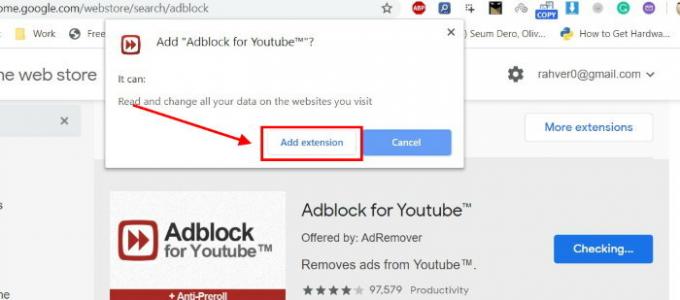
Klicka på "Lägg till tillägg" om det uppstår ett popup-meddelande. Och vänta några minuter tills den laddas ner.

Därefter, efter att du har installerat ett tillägg, kan du se deras logotyp i det övre högra hörnet. Klicka bara på logotypen så kan du nu hantera inställningarna för olika Chrome-tillägg.
Hur man använder Adblock-tillägget
Att använda förlängningen är en bit kaka eftersom du inte behöver använda dem alls. Allt arbete utförs av Adblock själv på ett automatiserat sätt. Allt du behöver göra är att konfigurera det för första gången. För att komma åt installationen, klicka på tilläggsikonen och välj Inställningar.

Inställningarna för alla AdBlock-tillägg är olika, men användningen är densamma. Alla AdBlock-tillägg blockerar annonser på webbplatser, så du behöver inte hantera irriterande annonser! Du kan också vitlista webbplatser som du inte vill dölja annonser på. Och dessa adblocker-tillägg stöder också automatisk annonsblockering.
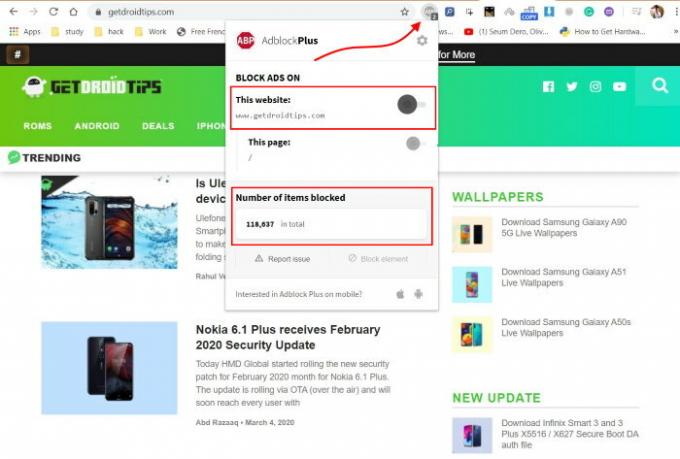
Gå först till en webbplats som innehåller annonser. Klicka sedan på adblocker-tillägget. Du ser ett tydligt alternativ för att blockera eller avblockera annonser på den specifika webbplatsen.
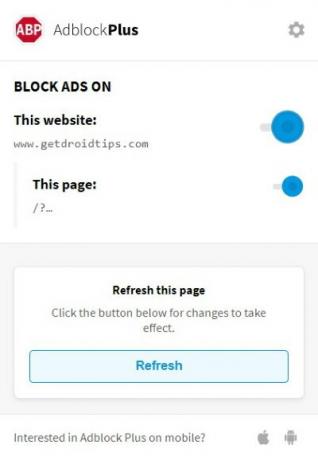
Du kan blockera alla annonser när du har skjutit växeln.
Info
GetdroidTips ger dig värdefull information om de senaste trenderna för Android och iPhone, enheter och handledning. Och alla dessa kostnader kommer från våra annonsörer, som i sin tur visar annonser på denna webbplats. Vi kommer mycket att uppskatta om du vitlistar vår webbplats från Adblock-tillägg så att vi kan fortsätta tillhandahålla sådan värdefull information till globala användare som du gratis!
Hur man kringgår detektering av adblockering på webbplatser
Eftersom många användare använder Adblock på sina datorer minskar webbplatsernas intäkter dag för dag. Så många webbplatser har skapat många anti-Adblock-metoder och kommer att visa dig något liknande detta!

Och jag är säker på att du läser den här guiden eftersom du vill bli av med dessa meddelanden när du surfar på internet. Men oroa dig inte, det finns många sätt att kringgå Adblock-upptäckt på webbplatser som inte kan detekteras:
Bypass Adblock Extension
Det finns många tillägg tillgängliga för Google Chrome, där du kan inaktivera dessa irriterande meddelanden. En sådan förlängning som faktiskt fungerar är Bypass AdBlock Detection erbjuds av Arif.

Det är ett enkelt AdBlock-tillägg som blockerar alla sådana irriterande meddelanden på vilka webbplatser som dyker upp här och där!
AdLock-programmet
Om ovanstående tillägg inte fungerar för dig, oroa dig inte. På grund av det finns viss datorprogramvara som är speciellt utformad för att jaga annonser och blockera dem från användare. De kringgår också Adblock-upptäckt på webbplatser som inte kan upptäckas av traditionella AdBlock-appar och tillägg.

AdLock är ett sådant program som aktivt letar efter olika annonser och adblocker-skript på webbplatser och programvara och blockerar dem permanent. Du behöver inte mer se onödiga annonser på ditt system efter att ha installerat den här programvaran. Det är dock inte gratis att använda, och du måste betala en liten prenumerationsavgift!
Av Inspect Element
Med hjälp av inspekteringselementet kan du helt ta bort annonsladdningsskriptet från en webbplats. Är processen ganska komplicerad eller geekvänlig? Så om du inte är så bekant med datorer kanske du inte vill använda den här metoden ofta. Här är en snabb guide för att göra detta trick!
Öppna en webbplats som visar "bypass adblocker script."

Öppna inspektionselementet med “Ctrl + Skift + I" eller genom Högerklicka> Inspektera element
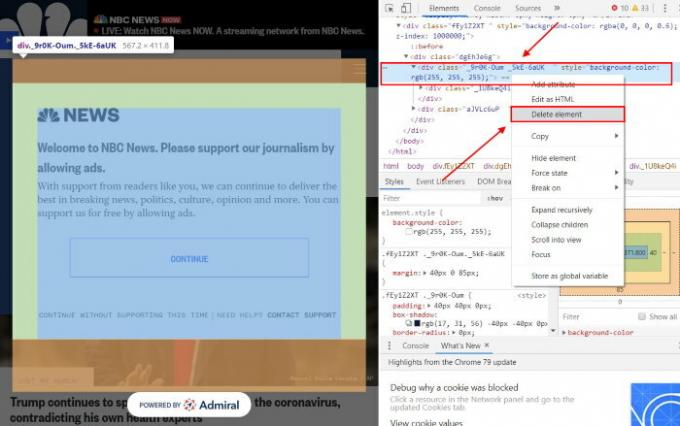
Hitta textblocket som markerar för adblocker-skript
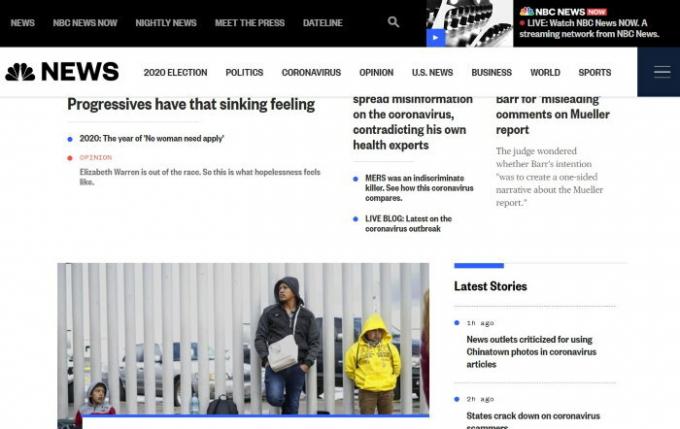
Ta bara bort det och njut av webbplatsen utan några annonser :)
Notera: Om du uppdaterar webbsidan kommer den igen att visa annonser. Så det här är inte en mycket praktisk metod men gör jobbet :)
Topp 5-tillägg för Adblocker för att blockera oupptäckta adblockeringar
Här har vi listat topp 5 Adblocker-tillägget med minimalistiskt utseende. Dessa tillägg är ganska enkla att använda och mycket effektiva också.
Adblock

Adblock är en av de bästa tilläggen som finns helt gratis. Det blockerar alla popup-annonser, bannerannonser och inte bara det, men det blockerar också videoannonser på Youtube, Facebook, etc. Framför allt skyddar Adblock din anonymitet och integritet från spårare från tredje part. Det hjälper till att förbättra din sidhastighetshastighet, plus ett hjälpcenterstöd gör det mycket bättre. Dessutom ger det också ett mörkt läge och många andra färgteman.
Ladda ner Adblock
Adblocker Ultimate

Adblocker Ultimate byggdes med avsikten att ta bort alla annonser och hålla användarna fokuserade direkt på innehållet. Det blockerar all skadlig kod och spårning och förbättrar surfningshastigheten. Dessutom blockerar det också alla kommersiella annonser på Youtube och andra videoannonser. Andra typer av annonser som du kan blockera med Adblocker Ultimate är popup-annonser, pop-under-annonser, overlay-annonser, mellansidesannonser etc. Det minskar också din bandbredd och minnesanvändning.
Ladda ner Adblocker Ultimate
uBlock Ursprung
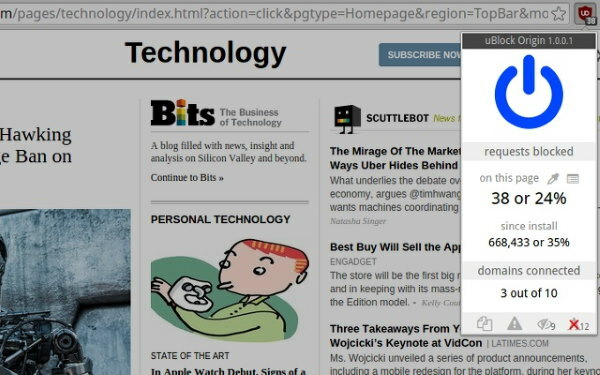
UBlock Origin är en effektiv blockerare som har mycket minne och CPU-fotavtryck. Den ger en strömbrytare med vilken du permanent kan aktivera / inaktivera annonser på en viss webbplats. Du kan bara tillämpa detta på den aktuella webbplatsen. Dessutom kan den läsa och skapa filter från värdfiler. Mest intressant är att även efter att du har lagt till fler filter har det fortfarande ett lågt minnesavtryck än de flesta andra populära Adblockers.
Ladda ner uBlock Origin
Spökeverk

Om du letar efter en kraftfull sekretessförlängning är Ghostery det perfekta alternativet för dig. Det hjälper till att blockera annonser, spårare och förbättrar sidhämtningshastigheten. Ghostery låter dig också anpassa din skärm; det erbjuder dig flera skärmar och insikter.
Ladda ner Ghostery
Adblock plus

Adblock Plus är en mycket populär förlängning, med över 500 miljoner nedladdningar över hela världen. Det ger dig snabba och eleganta annonsblockeringsfunktioner. Adblock Plus hjälper till att blockera irriterande popup-annonser, banners och videoannonser. Det slutar spåra för att upprätthålla användarens integritet och bekämpar felaktiga annonser. Dessutom ger det några anpassningsfunktioner som att vitlista dina favoritsidor. Framför allt får du gratis och ständigt stöd och mer kontroll över din upplevelse.
Ladda ner Adblock Plus
Slutsats
Installera och använda Chrome-tillägg är väldigt enkelt. Vi hoppas att det är klart för dig om hur du lägger till nya tillägg i din webbläsare nu. Adblocker-tillägg spelar en viktig roll i din surfning. Majoriteten av människor tycker inte om att onödiga annonser dyker upp överallt. Det är också viktigt att bevara vår integritet för att undvika att bli lurad av dessa dåraktiga annonser. Att använda en Adblockerare är därför ett klokt beslut.
Alla metoder vi pratade om ovan är också för webbläsaren Google Chrome. De kommer också att fungera med Firefox, Opera, Safari, UC Browser och Microsoft Edge.
Redaktörens val:
- Topp 5 Adblock Plus-alternativ för Android
- Hur man använder Google Chrome-tillägg på Android-smartphones
- Nu kan du lägga till Chrome-tillägg i Chromium Edge Browser
- Topp 5 Dark Mode Extensions för Chrome-webbläsare
- Hur tar jag bort Google Chrome-tillägg permanent?



